スマホで自動売買を行う方法(トレスタ×TradingView)
前提①:トレスタとTradingViewのアカウントを作成済み
前提②:トレスタのサンプルストラテジー(※)を使ったデモ取引
(※サンプルストラテジーについてはトレスタの公式LINE参照。)
1.証券会社を設定する
①トレスタのアプリを開きます。
②会員情報⇒『取引設定の変更』をクリックします。
③会員情報を変更していきます。
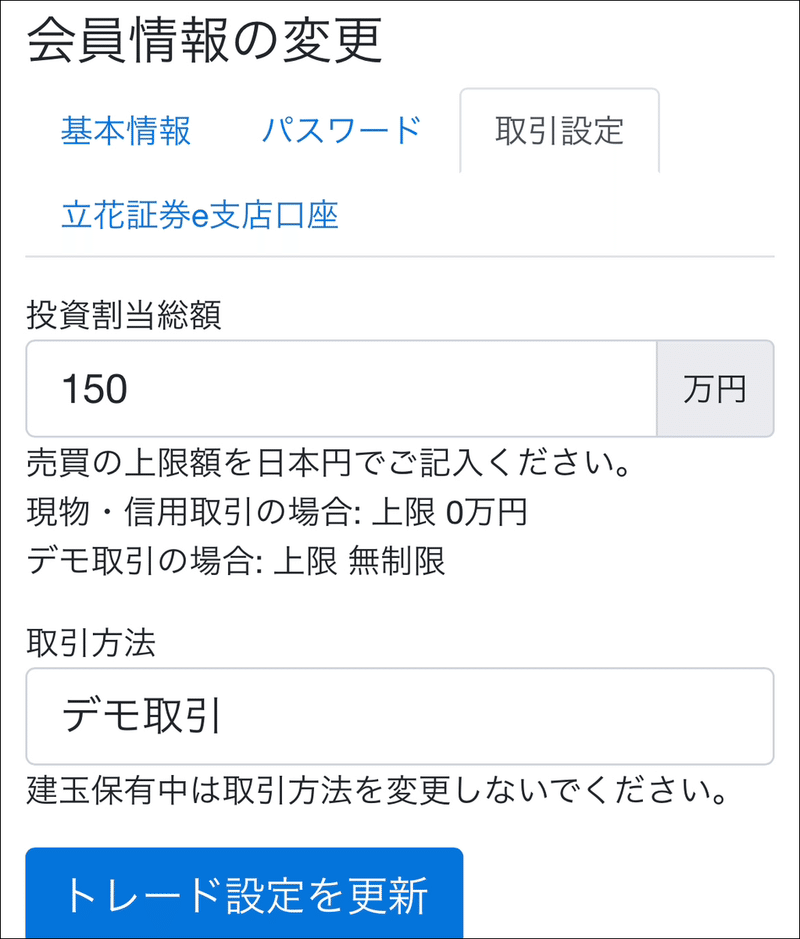
投資割当総額→トレスタで使う投資金の総額。
取引方法→「デモ取引」を選択。
最後に「トレード設定を更新」をクリックすれば完了。
2.トレスタで戦略をつくる
①トレスタで戦略ルームを開きます。
➁右上にある『戦略を新規登録』をクリック。
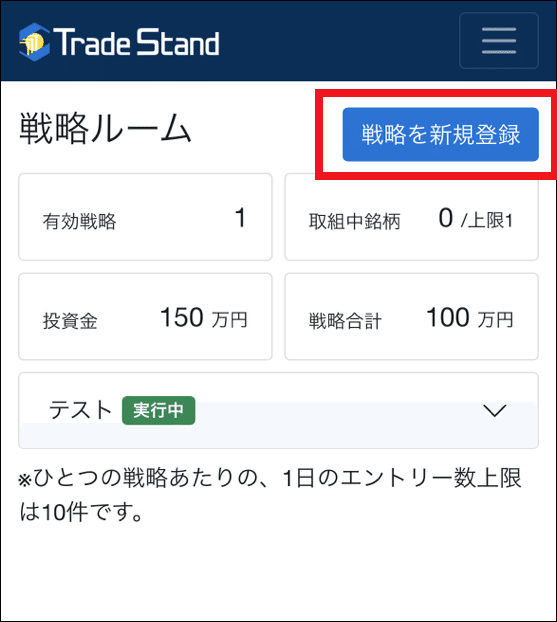
③戦略名(戦略1とか銘柄名)と、自動売買に使う投資金額を入力します。
➃強制決済、決算回避はとりあえずそのままで『保存』をクリックすれば終わりです。
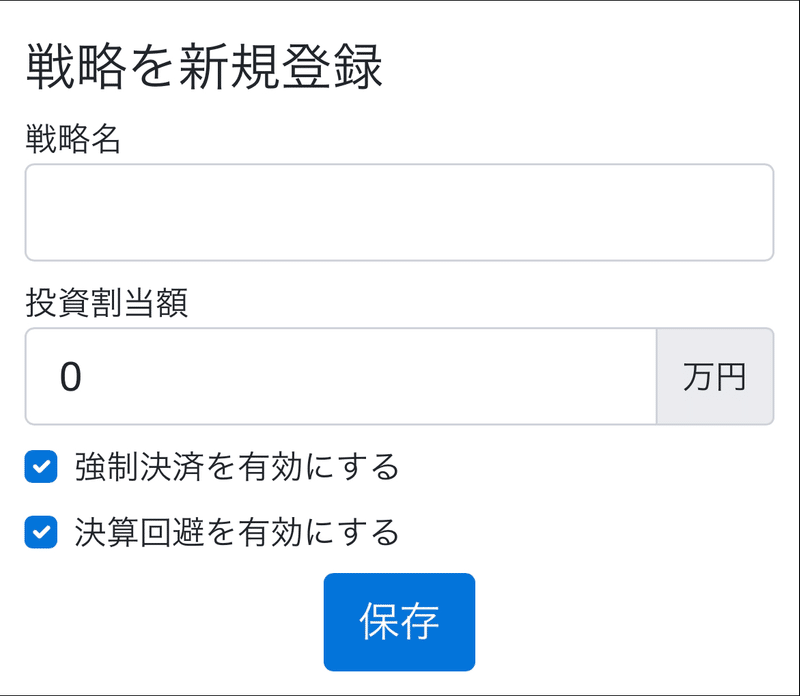
3.ストラテジーの設定をする
①トレスタ、またはTradingViewのアプリでTradingViewのチャート画面を開き、上にある「インジケーター」をクリック。お気に入りとかマイスクリプトに入っている、トレスタ公式で配布されているサンプルストラテジー名をクリックします。

②チャート上に挿入されたストラテジー名をクリック、左から2番目にある『設定』をクリックします。
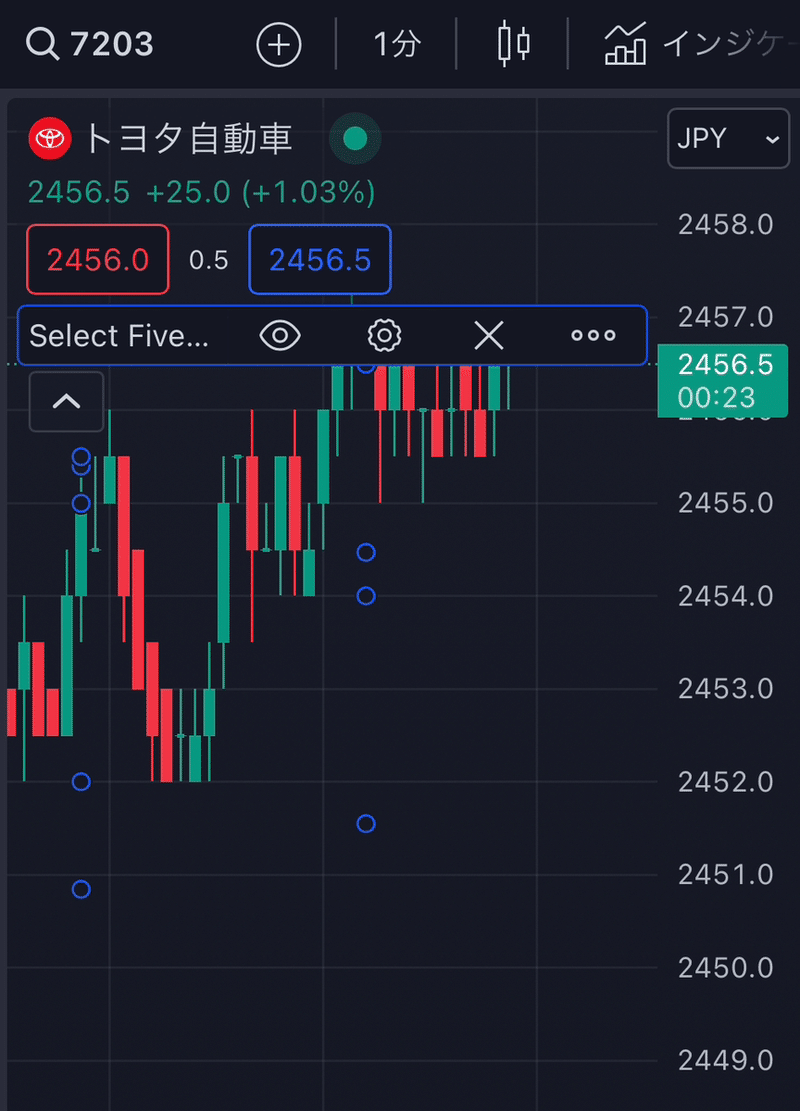
③ストラテジーコードの欄に、トレスタのストラテジーコードを入力します。
(※ストラテジーコードはトレスタの会員情報画面で見れます。)

➃パラメーターを弄ります。動きを見るだけならトレードモードとストラテジー選択を適当に変更するだけで問題ありません。これでストラテジーの設定が終わりです。
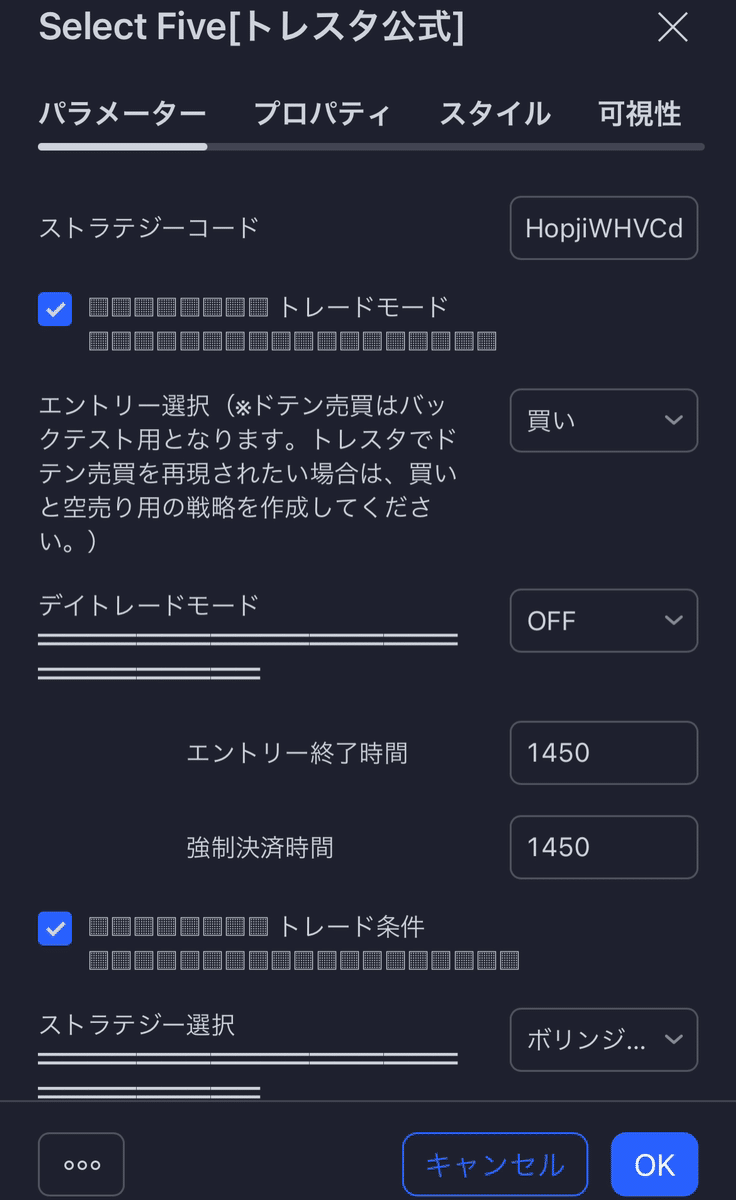
4.アラートをつくる
①チャート上に挿入されたストラテジー名をクリック、右端にある『詳細』をクリックしたら、一番上にある「アラートを追加する」をクリックします。
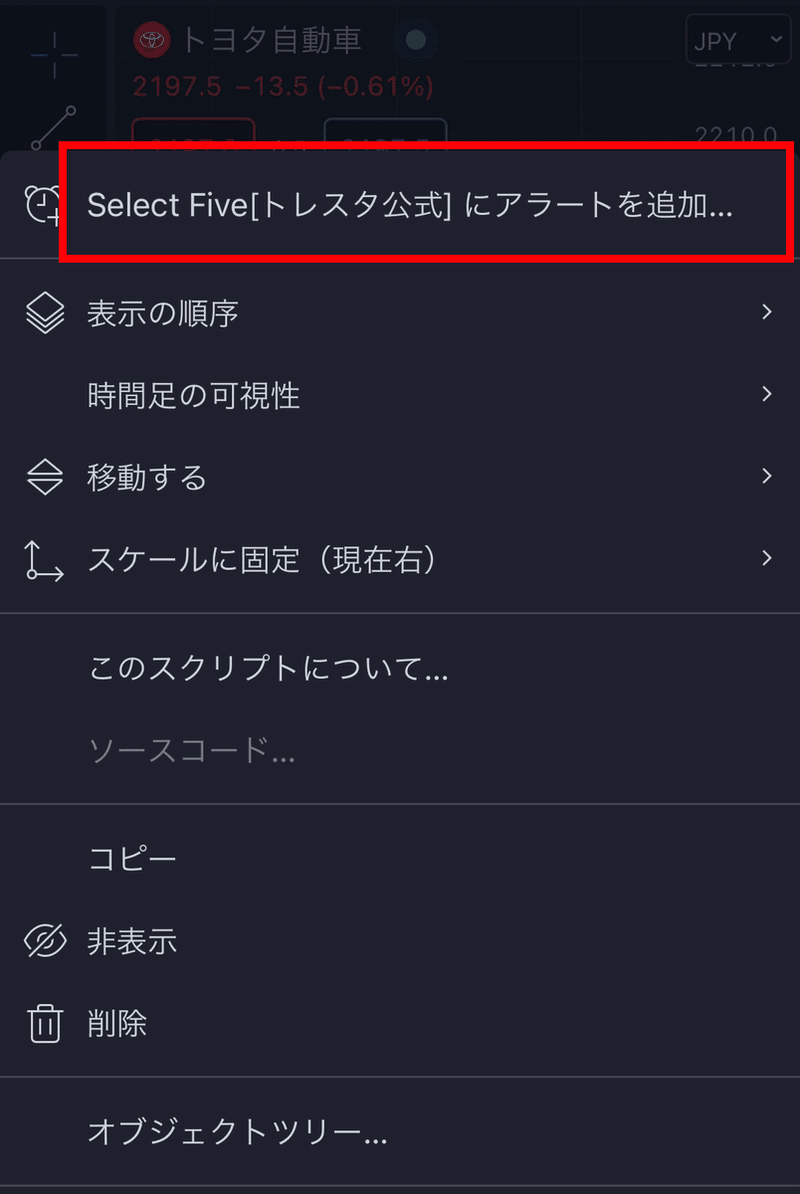
➃上に「設定」「通知」があるので最初に「通知」を開き、WebhookURLにチェックを付けます。赤い四角のところにトレスタのWebhookURLを貼り付けます。

トレスタのWebhookURLは戦略ルームにあります。戦略の下にある「TradingView設定」をクリック。
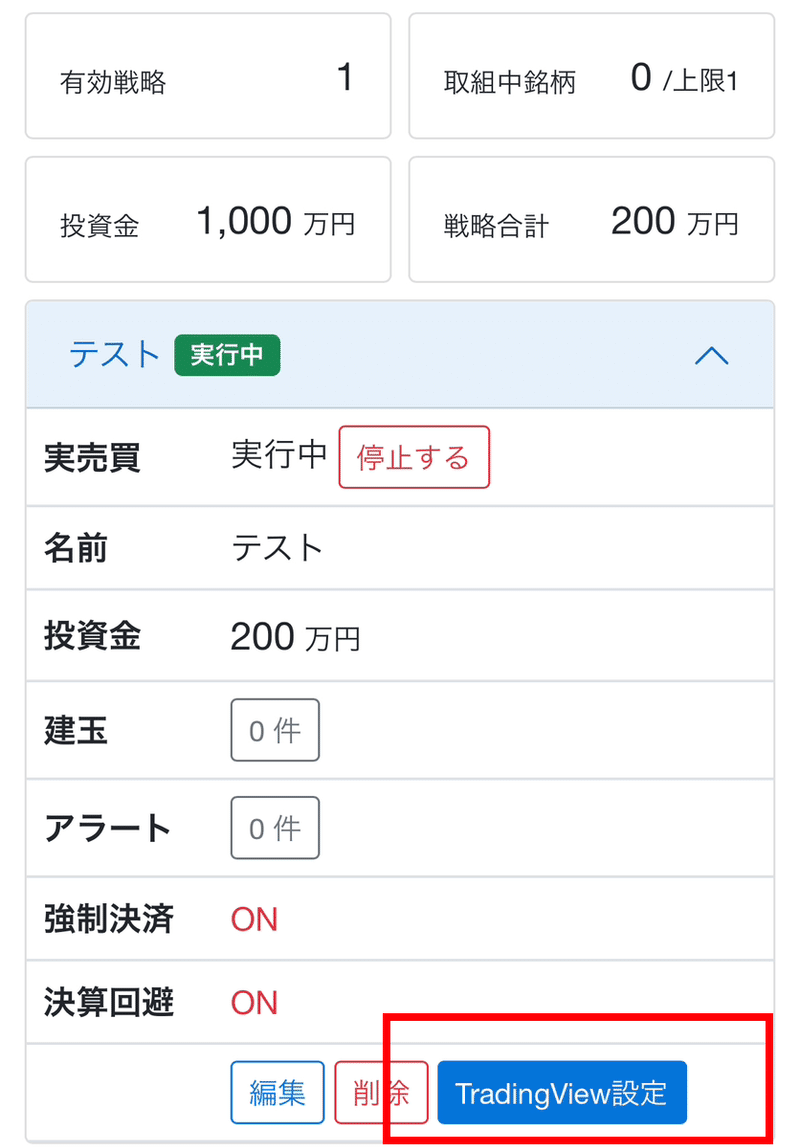
TradingView貼り付け用のコピーボタンからコピーできるようになります。

⑤上の「設定」「通知」から今度は「設定」を開きます。➃のようにトレスタのメッセージをTradingViewアラートのメッセージ欄に貼り付けます。最後に作成をクリックして完了。
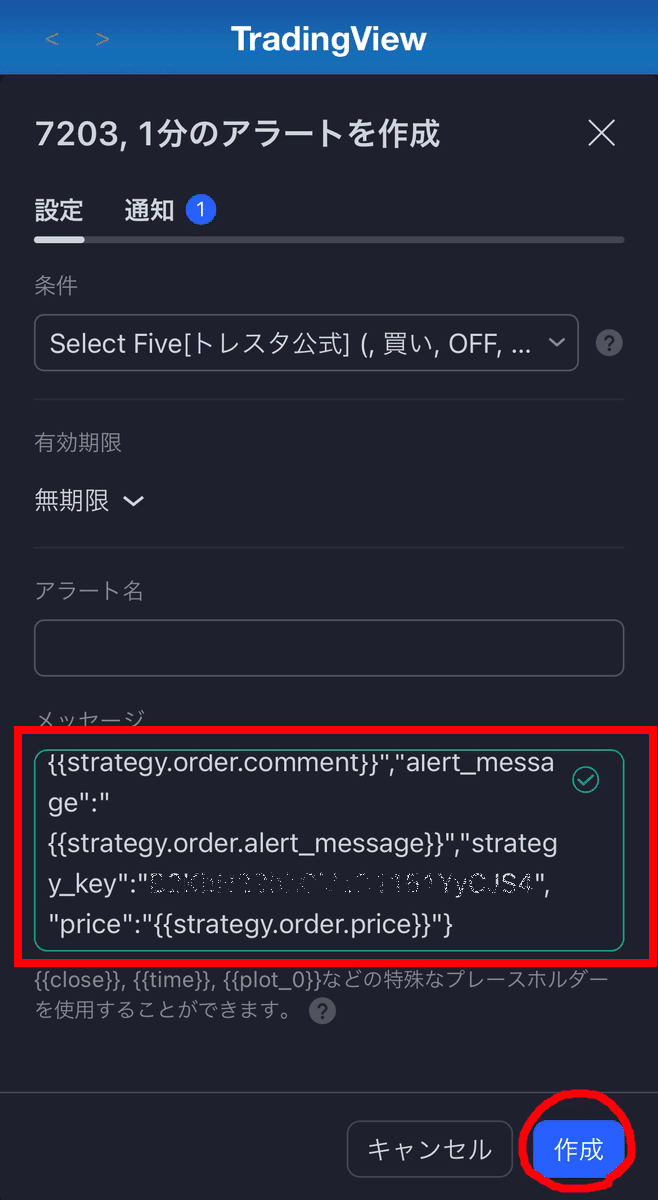
あとはトレスタの取引状況を確認すればデモで銘柄を買い付けているのが確認できます。
この記事が気に入ったらサポートをしてみませんか?
